CAD中怎么旋轉參照物和等比例縮放
CAD中怎么旋轉參照物和等比例縮放?CAD繪圖中,經常需要對圖塊進行旋轉和等比例縮放等操作,如下圖所示,要使得圖塊中的紅線與上面的紅線平行并且長度相等。當兩條紅線中任意一條的轉角和長度不為整數(存在若干位小數)時,無法在命令中通過輸入給出足夠精確的旋轉角度和比例因子數值,此時可以通過參照選項進行實測并將結果直接傳遞給命令,從而保證符合精度要求的旋轉和比例縮放。
怎么對參照物進行旋轉和比例縮放,使得圖塊中的紅線與上面的紅線平行并且長度相等呢?下面我們來看看詳細的教程。
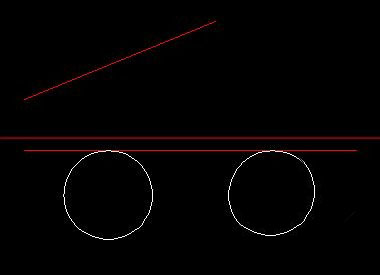
一、對圖塊進行旋轉:
1、命令行輸入ro(命令全名rotate),選擇圖塊對象,指定塊中直線的左端點為基點(也可選擇其他點,這里為方便選擇此點),要求旋轉角度時鍵入R(參照選項),點取塊中直線的兩個端點獲取參照角度。
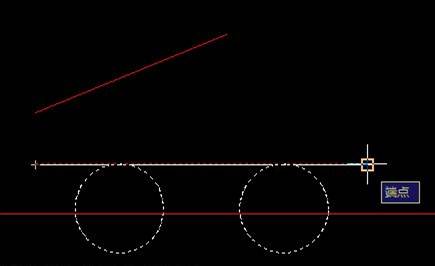
2、要求新角度時鍵入P(點選項),點取圖塊外直線的兩個端點獲得新角度。旋轉命令通過以上傳入的實測參照角和新角度,便可精確地計算出需要的旋轉角度并對圖塊進行旋轉。
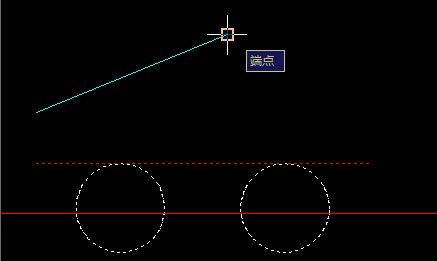
3、旋轉命令結束后,可以看到塊內快外兩條直線已經平行了。
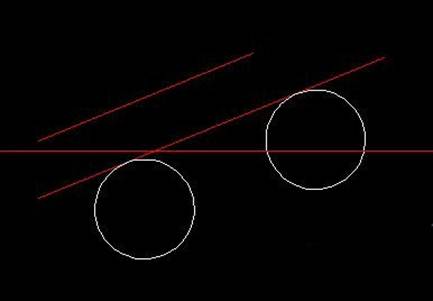
二、對圖塊進行比例縮放:
1、命令行輸入sc(命令全名scale),選擇圖塊對象,指定塊中直線的左端點為基點(也可選擇其他點,這里為方便選擇此點),要求比例因子時鍵入R(參照選項),點取塊中直線的兩個端點獲取參照長度。
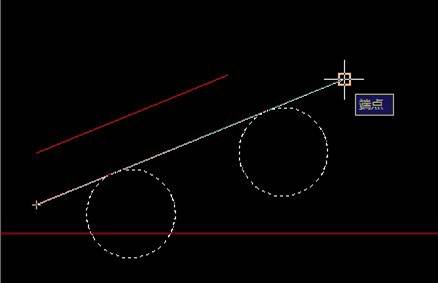
2、要求新長度時鍵入P(點選項),點取圖塊外直線的兩個端點獲得新長度。比例縮放命令通過以上傳入的實測參照長度和新長度,便可精確地計算出需要的縮放因子并對圖塊進行縮放。
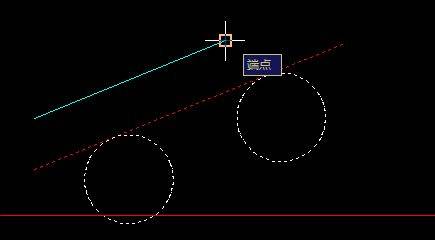
3、比例縮放命令結束后,可以看到塊內快外兩條直線的長度已經相等了。
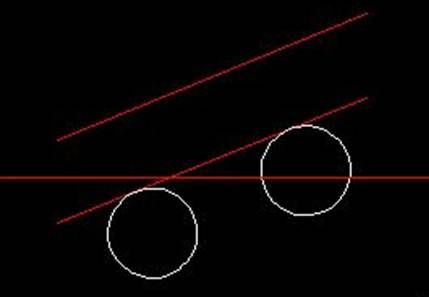
以上就是CAD旋轉參照物和參照物等比例縮放的教程,希望大家喜歡。
推薦閱讀:CAD練習圖
推薦閱讀:CAD標注快捷鍵
·中望CAx一體化技術研討會:助力四川工業,加速數字化轉型2024-09-20
·中望與江蘇省院達成戰略合作:以國產化方案助力建筑設計行業數字化升級2024-09-20
·中望在寧波舉辦CAx一體化技術研討會,助推浙江工業可持續創新2024-08-23
·聚焦區域發展獨特性,中望CAx一體化技術為貴州智能制造提供新動力2024-08-23
·ZWorld2024中望全球生態大會即將啟幕,誠邀您共襄盛舉2024-08-21
·定檔6.27!中望2024年度產品發布會將在廣州舉行,誠邀預約觀看直播2024-06-17
·中望軟件“出海”20年:代表中國工軟征戰世界2024-04-30
·2024中望教育渠道合作伙伴大會成功舉辦,開啟工軟人才培養新征程2024-03-29
·玩趣3D:如何應用中望3D,快速設計基站天線傳動螺桿?2022-02-10
·趣玩3D:使用中望3D設計車頂帳篷,為戶外休閑增添新裝備2021-11-25
·現代與歷史的碰撞:阿根廷學生應用中望3D,技術重現達·芬奇“飛碟”坦克原型2021-09-26
·我的珠寶人生:西班牙設計師用中望3D設計華美珠寶2021-09-26
·9個小妙招,切換至中望CAD竟可以如此順暢快速 2021-09-06
·原來插頭是這樣設計的,看完你學會了嗎?2021-09-06
·玩趣3D:如何巧用中望3D 2022新功能,設計專屬相機?2021-08-10
·如何使用中望3D 2022的CAM方案加工塑膠模具2021-06-24
·CAD裁剪塊方法2024-11-25
·dwg文件怎么打開,如何打開dwg文件2018-01-09
·ZWCAD打印機與繪圖儀的區別2017-02-08
·CAD如何隱藏XY軸和顯示原點2019-07-29
·CAD自帶字體有哪些,系統字體下載2020-04-23
·CAD快速給線條換顏色2020-05-06
·CAD中誤刪了怎么辦?2022-07-19
·CAD標注關聯設置2015-12-08














